Pertanyaan
Masalah: Bagaimana Cara Menonaktifkan Aplikasi Pra-Instal di Android?
Saya punya smartphone baru dengan OS Android, tetapi ada begitu banyak aplikasi yang sudah diinstal sebelumnya! Saya mencoba untuk menghapus beberapa dari mereka, tetapi saya gagal. Namun, mereka berjalan di latar belakang dan menguras baterai saya. Bagaimana saya bisa setidaknya menonaktifkan aplikasi itu?
Jawaban Terpecahkan
Aplikasi pra-instal juga dikenal sebagai bloatware.[1] Mereka dapat ditemukan tidak hanya di ponsel pintar atau tablet Android, tetapi juga di ponsel Windows, laptop, atau komputer desktop. Sebagian besar waktu pengguna menganggapnya menjengkelkan, tidak berguna, dan tidak mungkin untuk dihilangkan. Namun, masih mungkin untuk menonaktifkan aplikasi pra-instal di Android dan perangkat lain.
Semua pengguna Android dapat menemukan aplikasi pra-instal di perangkat mereka. Namun, jumlahnya mungkin berbeda berdasarkan model ponsel. Di antara aplikasi yang paling mengganggu adalah aplikasi Google (misalnya, Google Play Film & TV), S Health atau aplikasi Samsung lainnya,
[2] dan masih banyak lagi.Bloatware menghabiskan ruang dan menguras baterai dengan bekerja di latar belakang. Namun, menghapusnya tidak mudah dan dapat menyebabkan berbagai masalah. Setelah dihapus, perangkat Android mungkin tidak berfungsi dengan baik, atau Anda mungkin mengalami masalah ketidakstabilan, tidak dapat menginstal pembaruan, atau bahkan menginstal ulang aplikasi jika diperlukan di masa mendatang.
Terlebih lagi, mencopot pemasangan aplikasi yang sudah diinstal mungkin perlu me-rooting ponsel Anda.[3] Memang, tugas ini sulit, dan banyak pengguna tidak menyadari bagaimana hal itu dilakukan dengan benar. Namun, ada cara untuk menonaktifkan aplikasi pra-instal dan menghindari prosedur rumit seperti itu.
Setelah Anda menonaktifkan aplikasi yang tidak dibutuhkan, Anda tidak akan melihatnya di menu layar Utama. Namun, manfaat terpenting adalah mereka tidak akan memakan baterai perangkat Anda dengan berjalan di latar belakang.

Petunjuk untuk menonaktifkan aplikasi Android yang sudah diinstal sebelumnya
Untuk menghapus file-file ini, Anda harus membeli versi berlisensi dari gambar ulang gambar ulang menghapus perangkat lunak.
Menonaktifkan aplikasi pra-instal pada perangkat Android yang berbeda mungkin sedikit berbeda. Ini berarti beberapa folder atau lokasi mungkin diberi nama yang berbeda. Instruksi ini hanya bersifat indikatif. Anda harus mencari nama dan direktori yang mirip di ponsel cerdas Anda.
- Buka smartphone Android Anda Tampilan depan.
- Dari layar Beranda, Anda harus mengakses Laci aplikasi dan akses Pengaturan (jika Anda menggunakan ponsel Samsung). Pengguna telepon lain mungkin menemukan Pengaturan ikon di layar Utama. Jadi, ketuk di atasnya.
- Saat di Pengaturan, Buka Pengaturan aplikasi (atau Aplikasi).
CATATAN: Pengguna ponsel lain mungkin perlu mengikuti jalur ini: Setelan > Perangkat > Aplikasi. - Dalam daftar aplikasi yang diinstal, temukan aplikasi yang ingin Anda nonaktifkan dan ketuk di atasnya.
- Ini akan meminta info aplikasi (atau info aplikasi) jendela di mana Anda harus mengklik Cacat tombol.
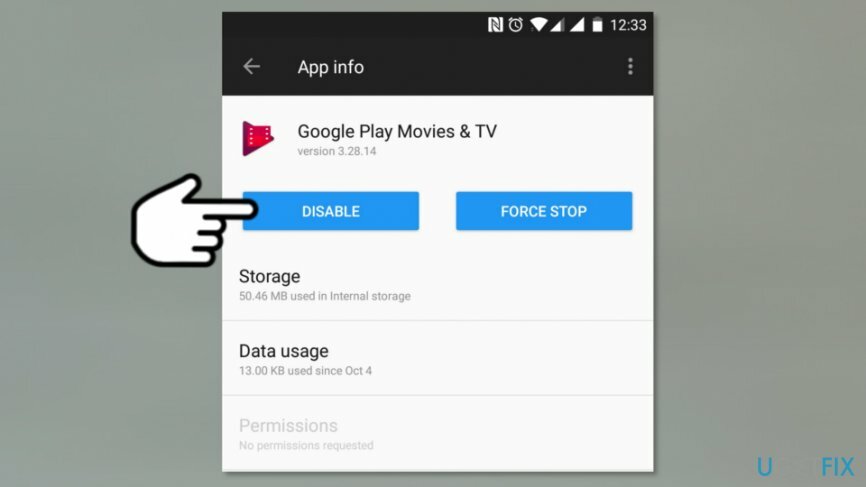
- Anda akan menerima jendela pop-up yang memperingatkan tentang kemungkinan masalah jika Anda menonaktifkan aplikasi. Klik Cacat (atau Nonaktifkan Aplikasi) tombol.
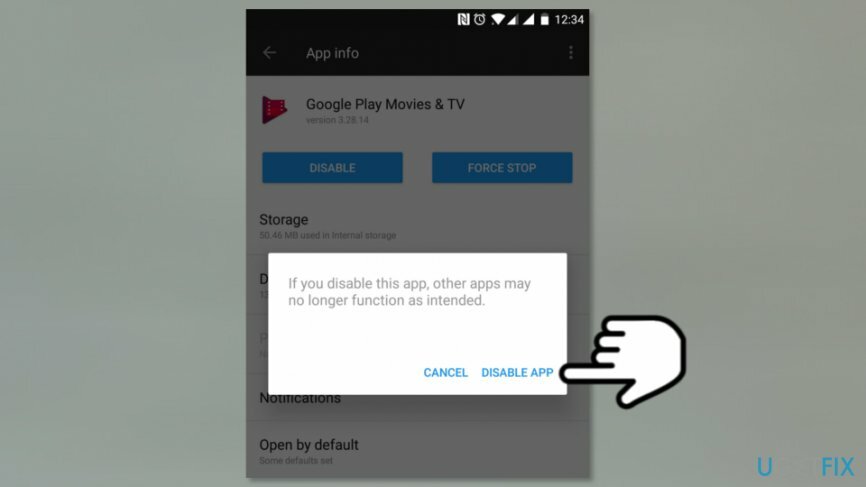
- Pop-up lain muncul di layar. Klik Oke untuk menonaktifkan aplikasi.
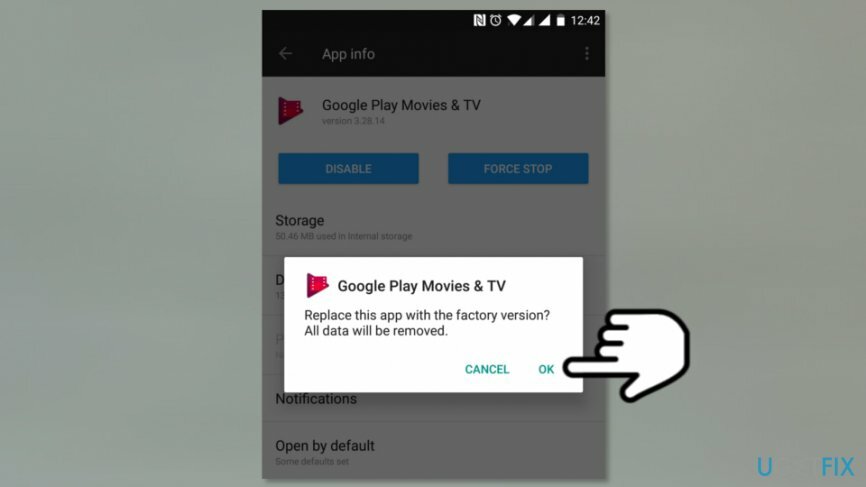
Sekarang Anda harus mengulangi instruksi yang sama untuk semua aplikasi Android lain yang ingin Anda nonaktifkan. Mudah-mudahan, ini tidak akan menimbulkan masalah bagi Anda, dan Anda akan dapat menggunakan ponsel cerdas Anda dengan lancar. Jika Anda perlu mengaktifkan beberapa Aplikasi ini, Anda selalu dapat melakukannya dengan mengakses Pengaturan aplikasi dan mengklik Memungkinkan tombol: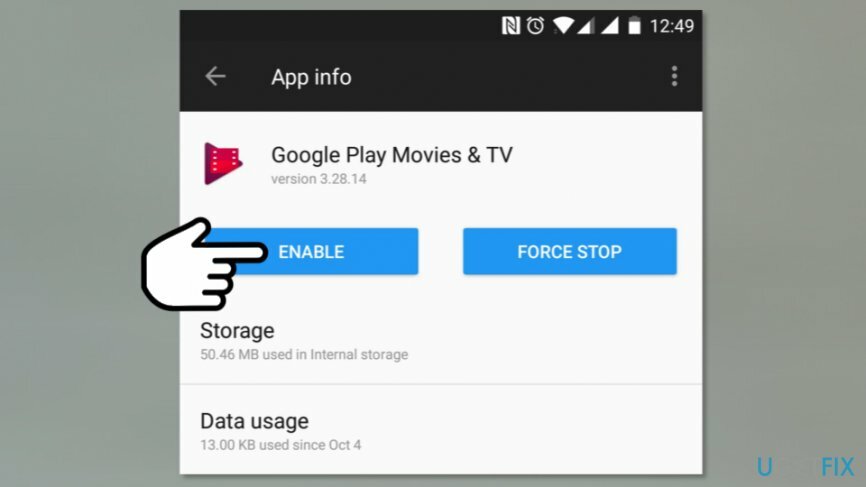
Selain itu, sebagian besar aplikasi ini tersedia untuk dipasang di Google Play Store.
Singkirkan program hanya dengan satu klik
Anda dapat menghapus program ini dengan bantuan panduan langkah demi langkah yang disajikan kepada Anda oleh para ahli ugetfix.com. Untuk menghemat waktu Anda, kami juga telah memilih alat yang akan membantu Anda melakukan tugas ini secara otomatis. Jika Anda sedang terburu-buru atau jika Anda merasa bahwa Anda tidak cukup berpengalaman untuk menghapus program sendiri, jangan ragu untuk menggunakan solusi ini:
Menawarkan
lakukan sekarang!
Unduhperangkat lunak penghapusanKebahagiaan
Menjamin
lakukan sekarang!
Unduhperangkat lunak penghapusanKebahagiaan
Menjamin
Jika Anda gagal mencopot pemasangan program menggunakan Reimage, beri tahu tim dukungan kami tentang masalah Anda. Pastikan Anda memberikan detail sebanyak mungkin. Tolong, beri tahu kami semua detail yang menurut Anda harus kami ketahui tentang masalah Anda.
Proses perbaikan yang dipatenkan ini menggunakan database 25 juta komponen yang dapat menggantikan file yang rusak atau hilang di komputer pengguna.
Untuk memperbaiki sistem yang rusak, Anda harus membeli versi berlisensi dari gambar ulang alat penghapus malware.

Untuk tetap sepenuhnya anonim dan mencegah ISP dan pemerintah dari mata-mata pada Anda, Anda harus mempekerjakan Akses Internet Pribadi VPN. Ini akan memungkinkan Anda untuk terhubung ke internet saat sepenuhnya anonim dengan mengenkripsi semua informasi, mencegah pelacak, iklan, serta konten berbahaya. Yang terpenting, Anda akan menghentikan kegiatan pengawasan ilegal yang dilakukan NSA dan lembaga pemerintah lainnya di belakang Anda.
Keadaan yang tidak terduga dapat terjadi kapan saja saat menggunakan komputer: komputer dapat mati karena pemadaman listrik, a Blue Screen of Death (BSoD) dapat terjadi, atau pembaruan Windows secara acak dapat terjadi pada mesin ketika Anda pergi untuk beberapa waktu menit. Akibatnya, tugas sekolah, dokumen penting, dan data lain Anda mungkin hilang. Ke pulih file yang hilang, Anda dapat menggunakan Pemulihan Data Pro – itu mencari melalui salinan file yang masih tersedia di hard drive Anda dan mengambilnya dengan cepat.